หากต้องการเลี่ยงผ่าน FRP บน ACE Buzz 1 Plus คุณต้องทำตามขั้นตอนต่อไปนี้ ACE Buzz 1 Plus ทำงานบน Android 8.1 และขับเคลื่อนโดยโปรเซสเซอร์ Mediatek MT6739 นี่คือสมาร์ทโฟนที่รองรับ 2 SIM (GSM) Nano-SIM พร้อมการเชื่อมต่อ Wi-Fi, GPS, Bluetooth, USBOTG, FM, 3G อุปกรณ์มาพร้อมกับ RAM 2GB และที่เก็บข้อมูลภายใน 16GB ที่สามารถขยายได้ผ่านการ์ด SD
การป้องกันการรีเซ็ตเป็นค่าเริ่มต้นจากโรงงาน (FRP) เป็นคุณลักษณะด้านความปลอดภัยบนอุปกรณ์ Android ที่ใช้ Lollipop 5.1 ขึ้นไป FRP จะป้องกันการใช้อุปกรณ์หลังจากรีเซ็ตข้อมูลเป็นค่าเริ่มต้นจนกว่าคุณจะลงชื่อเข้าใช้ด้วยชื่อผู้ใช้ Google
หากต้องการทำการรีเซ็ต FRP บน ACE Buzz 1 Plus คุณต้องเตรียมเครื่องมือต่อไปนี้:
1. เครื่องมือ SP แฟลช
2. เฟิร์มแวร์ ACE Buzz 1 Plus
3. ไฟล์ DA ที่กำหนดเอง (หากจำเป็น)
ทำตามขั้นตอนเหล่านี้:
1. เรียกใช้เครื่องมือแฟลช SP และเปิดไฟล์ Scatter
2. เลือกไฟล์ที่แจกจ่ายแล้วเปิด
3. เลือกเมนูรูปแบบและไฮไลต์แฟลชรูปแบบแมนนวล
4. เปิดไฟล์ที่แจกจ่ายโดยใช้ Notebook
5. กด CTRL + F บนแป้นพิมพ์แล้วค้นหา FRP
6. คัดลอกและวางที่อยู่ตามที่แสดง
7. คัดลอกและวางขนาดพาร์ติชัน
8. คลิกเริ่ม
9. เชื่อมต่อโทรศัพท์ของคุณแล้วรอ
10. การรีเซ็ต FRP เสร็จสมบูรณ์
ด้วยขั้นตอนข้างต้น คุณสามารถข้าม FRP บน ACE Buzz 1 Plus ได้อย่างง่ายดายและมีประสิทธิภาพ หากคุณมีปัญหาใดๆ โปรดดูคำแนะนำโดยละเอียดจากบทความด้านบนเพื่อให้แน่ใจว่ากระบวนการนี้จะประสบความสำเร็จ

รีเซ็ต FRP บายพาสบัญชี Google บน ACE Buzz 1 Plus:
หากคุณต้องการเอาชนะ FRP ข้างต้น เอซ บัซ 1 พลัส นี่คือตำแหน่งที่ถูกต้องสำหรับคุณ ซึ่งคุณจะพบคำแนะนำทีละขั้นตอนในการลบหรือรีเซ็ต FRP ON เอซ บัซ 1 พลัส–
เอซ บัซ 1 พลัส วิ่งต่อไป ระบบปฏิบัติการ Android 8.1 & มันถูกขับเคลื่อนโดย มีเดียเทค MT6739 โปรเซสเซอร์ มัน เป็นสมาร์ทโฟนนาโนซิมแบบ Dual SIM (GSM) ตัวเลือกการเชื่อมต่อ ได้แก่ Wi-Fi, GPS, Bluetooth, USBOTG, FM, 3G อุปกรณ์มาพร้อมกับ RAM 2GB และที่เก็บข้อมูลภายใน 16GB ที่สามารถขยายได้ผ่านการ์ด SD
การป้องกันการรีเซ็ตเป็นค่าเริ่มต้นจากโรงงาน/FRP คืออะไร:
การป้องกันการรีเซ็ตเป็นค่าเริ่มต้นจากโรงงาน (FRP)เป็นคุณลักษณะด้านความปลอดภัยบนอุปกรณ์ Android ที่ใช้ Lollipop 5.1 ขึ้นไป FRP จะเปิดใช้งานโดยอัตโนมัติเมื่อคุณตั้งค่า บัญชี Google™ บนอุปกรณ์ของคุณ เมื่อเปิดใช้งาน FRP แล้ว ระบบจะป้องกันการใช้อุปกรณ์หลังจากการรีเซ็ตข้อมูลเป็นค่าเริ่มต้นจนกว่าคุณจะเข้าสู่ระบบด้วยชื่อผู้ใช้ Google ของคุณ
ขอ:
- เครื่องมือ SP Flash ที่นี่
- กระจายจากเฟิร์มแวร์ ACE Buzz 1 Plus: ดาวน์โหลด
- ไฟล์ DA แบบกำหนดเอง (เป็นทางเลือกหากมีข้อผิดพลาดในเครื่องมือ SP) ที่นี่
ต้องขอ:
บันทึก: ไม่มีวิธีพีซีที่นี่
วิธีรีเซ็ต FRP บน ACE Buzz 1 Plus:
1. เรียกใช้เครื่องมือแฟลช SP แล้วคลิกเลือกเพื่อเปิดไฟล์ Scatter
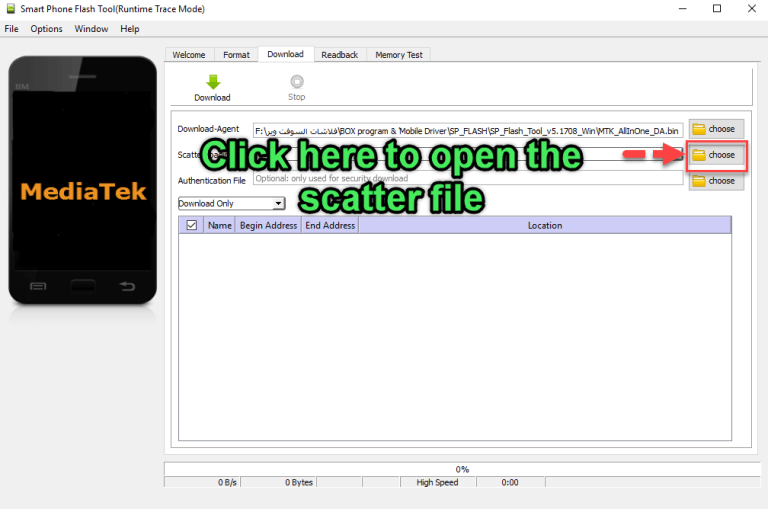
2. เลือกไฟล์ที่แจกจ่ายแล้วคลิกเปิด
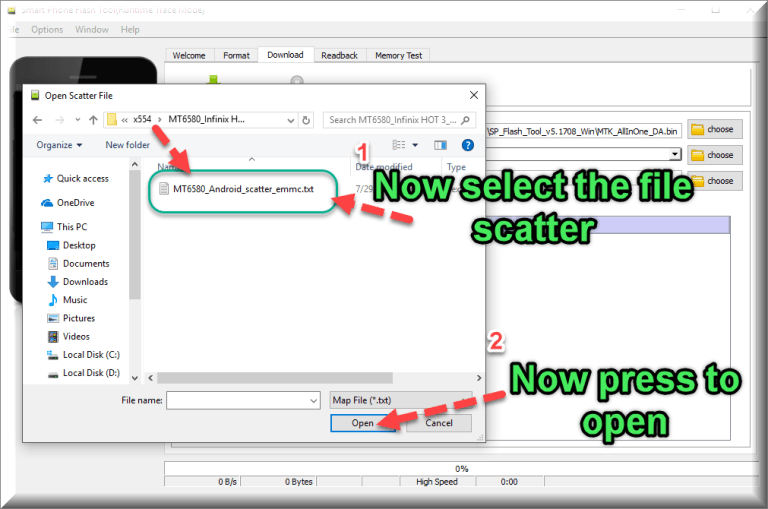
3. เลือกเมนูรูปแบบและไฮไลต์แฟลชรูปแบบแมนนวล

4. เปิดไฟล์ที่แจกจ่ายของคุณด้วย โน๊ตบุ๊ค.
5. กด CTRL + F บนแป้นพิมพ์แล้วพิมพ์ FRP
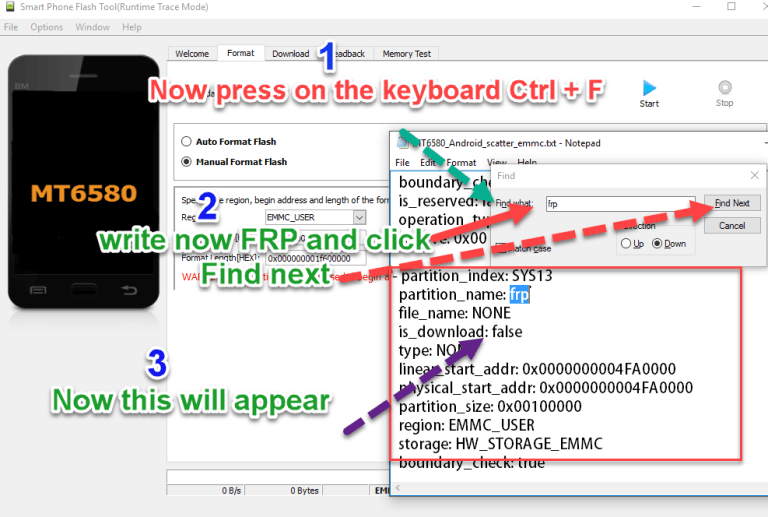
6. คัดลอกและวางที่อยู่ตามที่คุณเห็นในภาพ

7. คัดลอกและวางขนาดพาร์ติชัน
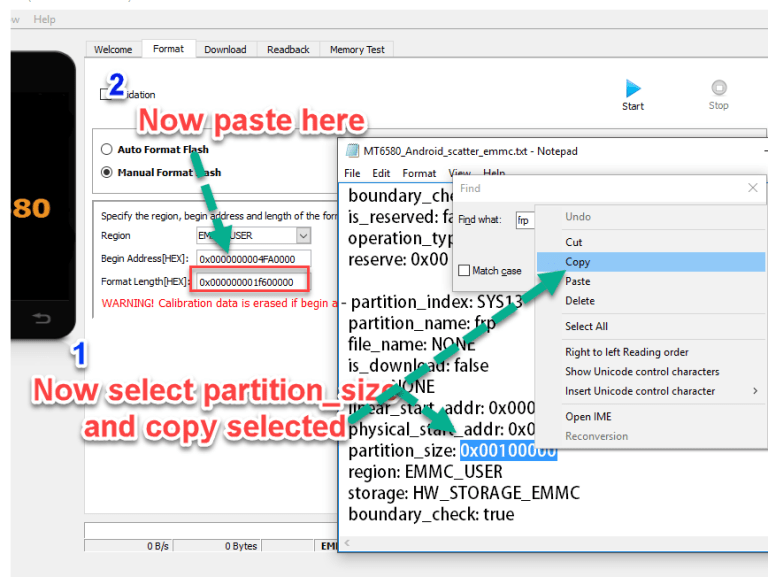
8. คลิกเริ่ม
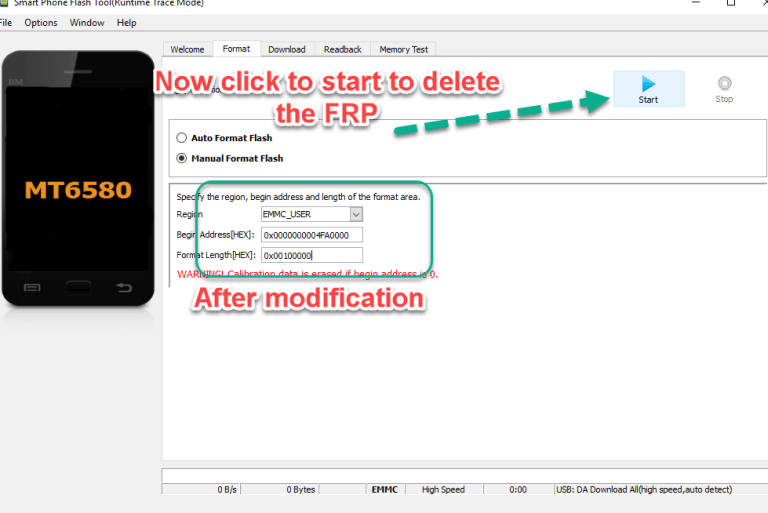
9. เชื่อมต่อโทรศัพท์ Switch ของคุณแล้วรอ
10. การรีเซ็ต FRP เสร็จสมบูรณ์ ให้ยกเลิกการเชื่อมต่อเพื่อเปิดโทรศัพท์
Discover more from 24 Gadget - Review Mobile Products
Subscribe to get the latest posts sent to your email.

